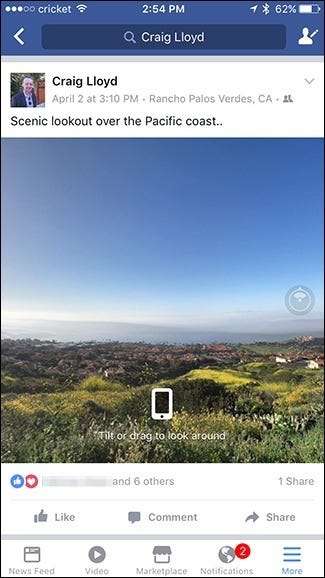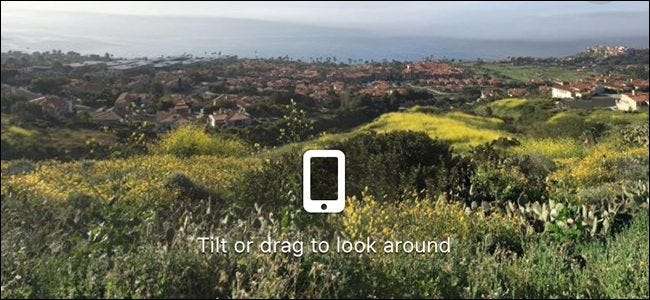
Εάν έχετε κάνει κύλιση στη ροή σας στο Facebook και έχετε παρατηρήσει ότι κάποιος δημοσίευσε μια φωτογραφία 360 μοιρών, πιθανότατα δεν χρησιμοποίησε μια ειδική κάμερα 360, αλλά μόνο το τηλέφωνό του. Δείτε πώς μπορείτε να τραβήξετε τις δικές σας φωτογραφίες 360 με το smartphone σας και να τις δημοσιεύσετε στο Facebook για να τις απολαύσετε όλοι.
ΣΧΕΤΙΖΟΜΑΙ ΜΕ: Πώς να φτιάξετε μια απίστευτα εύκολη πανοραμική φωτογραφία με οποιαδήποτε κάμερα
Υπάρχουν διάφοροι τρόποι με τους οποίους μπορείτε να τραβήξετε φωτογραφίες 360 μοιρών. Μπορείτε να χρησιμοποιήσετε μια εξειδικευμένη κάμερα 360 που θα τραβήξει μία μόνο φωτογραφία χρησιμοποιώντας μια σειρά από πολλές κάμερες (όπως το Samsung Gear 360 ή μπορείτε απλώς να χρησιμοποιήσετε το smartphone σας και να τραβήξετε πολλές φωτογραφίες που συνδυάζονται για να δημιουργήσετε μια εικόνα 360. Εάν χρησιμοποιείτε το smartphone σας, υπάρχουν μερικές εφαρμογές που σας επιτρέπουν να το κάνετε αυτό. Το Google Street View είναι ένα από τα πιο δημοφιλή και είναι διαθέσιμο και για τα δύο iOS και Android συσκευές.
Ας δούμε λοιπόν πώς να τραβήξουμε μια φωτογραφία 360 με το Street View και να την δημοσιεύσουμε στο Facebook.
Λήψη φωτογραφίας 360
Μόλις κατεβάσετε την εφαρμογή Google Street View στο τηλέφωνό σας, ανοίξτε την και πατήστε το κουμπί κάμερας στην κάτω δεξιά γωνία της οθόνης.
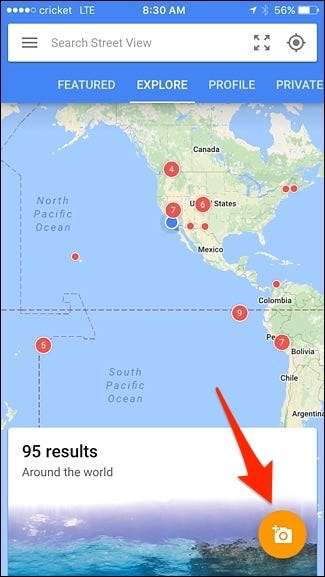
Θα εμφανιστούν περισσότερες επιλογές. Επιλέξτε "Κάμερα".
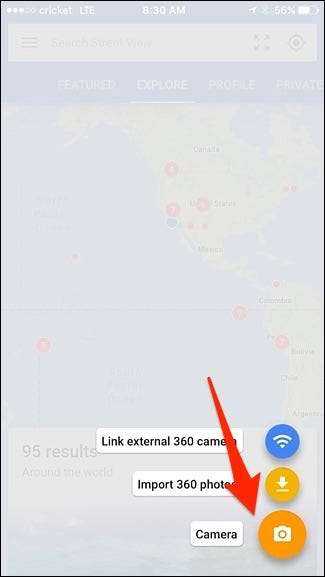
Τώρα θα αρχίσετε να δημιουργείτε τη φωτογραφία 360 μοιρών. Ξεκινήστε ευθυγραμμίζοντας τον λευκό κύκλο με τον πορτοκαλί κύκλο. Όταν το κάνετε αυτό, θα τραβήξει αυτόματα μια φωτογραφία. Από εκεί, μετακινήστε το τηλέφωνό σας για να τραβήξετε περισσότερες φωτογραφίες, ευθυγραμμίζοντας τους πορτοκαλί κύκλους καθώς πηγαίνετε.
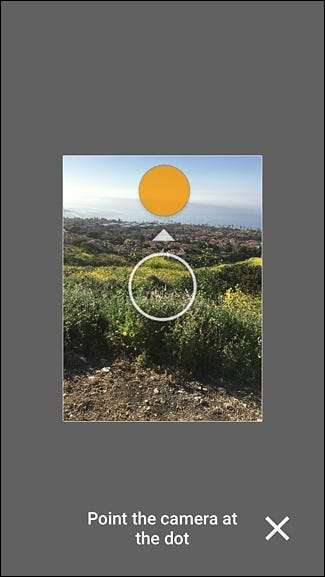
Όταν ολοκληρώσετε τη λήψη της σκηνής, πατήστε το κουμπί επιλογής στο κάτω μέρος. Λάβετε υπόψη ότι δεν χρειάζεται να δημιουργήσετε μια πλήρη φωτογραφία 360 μοιρών - μπορεί να είναι ένα απλό πανόραμα αν θέλετε.
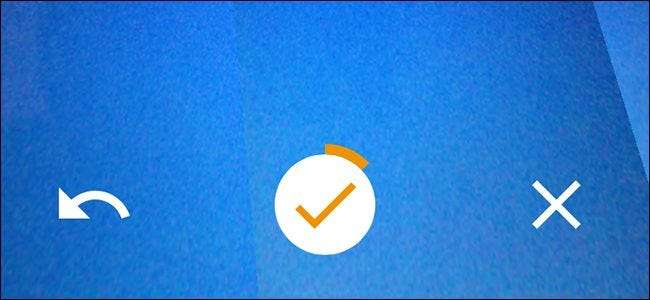
Η φωτογραφία σας θα χρειαστεί λίγη ώρα για την επεξεργασία και τη συρραφή. Όταν τελειώσει, θα δείτε ένα μήνυμα με την ένδειξη: "1 έτοιμο για δημοσίευση". Μπορείτε να πατήσετε, να κρατήσετε πατημένο και να σύρετε προς τα πάνω αυτό το μήνυμα για να ανοίξετε τη φωτογραφία.
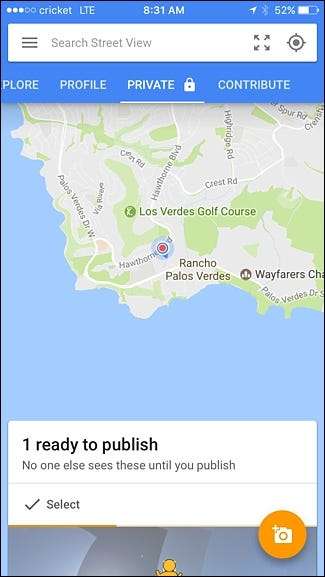
Όταν η φωτογραφία σας είναι ανοιχτή, σύρετε προς τα πάνω από το κάτω μέρος της οθόνης και μετά πατήστε το κουμπί κοινής χρήσης.
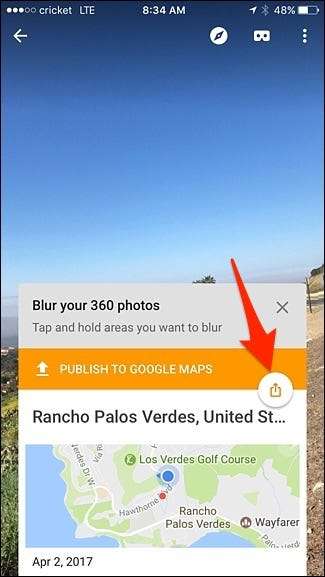
Ενδέχεται να λάβετε ένα αναδυόμενο μήνυμα που να σας προειδοποιεί σχετικά με την επιπεδότητα σε φωτογραφίες που μοιράζονται ιδιωτικά. Δεν θα δημοσιεύσουμε τη φωτογραφία στο Street View ούτως ή άλλως, οπότε δεν ανησυχούμε γι 'αυτό. Απλώς πατήστε "Κοινή χρήση ιδιωτικά".

Επιλέξτε πώς θέλετε να μοιραστείτε τη φωτογραφία. Μπορείτε να κάνετε κοινή χρήση απευθείας στο Facebook ή σε άλλες υπηρεσίες που υποστηρίζουν φωτογραφίες 360 ή να αποθηκεύσετε την εικόνα στο ρολό κάμερας του τηλεφώνου σας για μελλοντική κοινή χρήση. Σε αυτό το παράδειγμα, θα κάνουμε το τελευταίο αποθηκεύοντας πρώτα τη φωτογραφία.
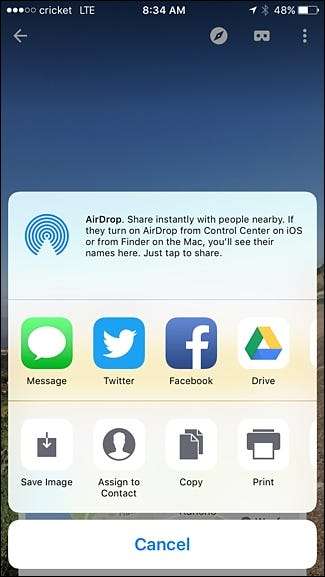
Μοιραστείτε τη φωτογραφία σας 360 στο Facebook
Όταν είστε έτοιμοι να μοιραστείτε τη φωτογραφία σας στο Facebook, ανοίξτε την εφαρμογή Facebook και πατήστε "Φωτογραφία".
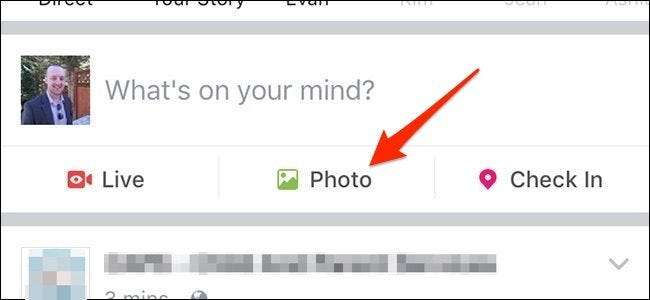
Επιλέξτε τη φωτογραφία 360 που τραβήξατε. Οι φωτογραφίες 360 διαθέτουν ένα μικρό εικονίδιο σφαίρας πάνω τους για να σας υπενθυμίσουν τι είδους φωτογραφίες είναι. Αφού επιλέξετε τη φωτογραφία που θέλετε, πατήστε "Τέλος" στην επάνω δεξιά γωνία.
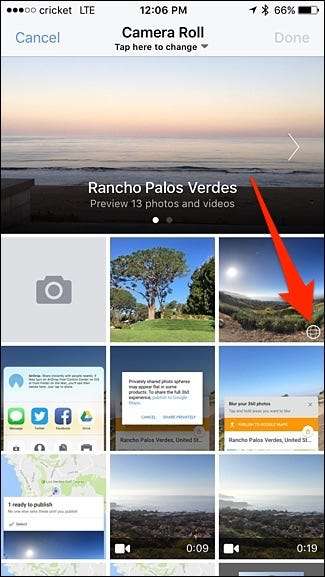
Στη συνέχεια, σύρετε τη φωτογραφία γύρω για να επιλέξετε το σημείο εκκίνησης.
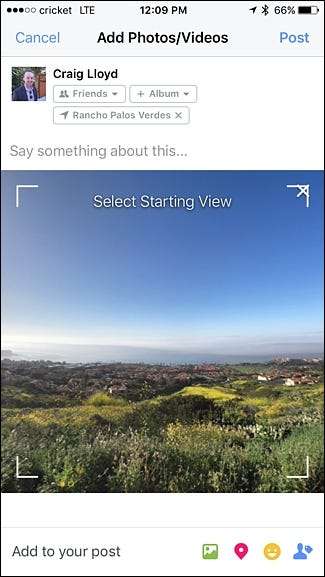
Μετά από αυτό, εισαγάγετε μια κατάσταση και άλλες λεπτομέρειες εάν θέλετε και μετά πατήστε "Δημοσίευση" στην επάνω δεξιά γωνία.
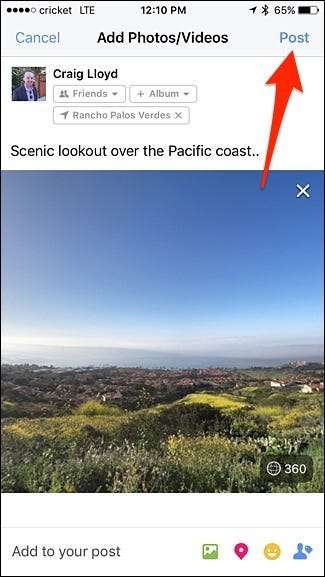
Μόλις δημοσιευτεί η φωτογραφία 360, οι φίλοι σας στο Facebook θα μπορούν να κλίνουν και να μετακινούν το τηλέφωνό τους για να το δουν. Εάν χρησιμοποιούν υπολογιστή, θα μπορούν να κάνουν κλικ και να σύρουν το ποντίκι τους.